Win10系统蓝屏错误DPC的解决方法
时间:2024-04-15 14:33:56作者:极光下载站人气:51
很多小伙伴在使用win10系统的过程中经常会遇到各种各样的问题,例如在Win10系统中,当电脑出现蓝屏错误DPC提示时,我们该怎么解决该问题呢。其实我们只需要点击打开电脑中的计算机管理选项,然后在计算机管理页面中先打开设备管理器,再找到“Intel(R) 500 Series Chipset Family SATA AHCI Controller”驱动程序,我们将该驱动程序进行更新,选择浏览我的电脑以查找驱动程序即可。有的小伙伴可能不清楚具体的操作方法,接下来小编就来和大家分享一下Win10系统蓝屏错误DPC的解决方法。

方法步骤
1、第一步,我们右键单击桌面左下角的“开始”按钮,然后在菜单列表中找到“计算机管理”选项,点击打开该选项
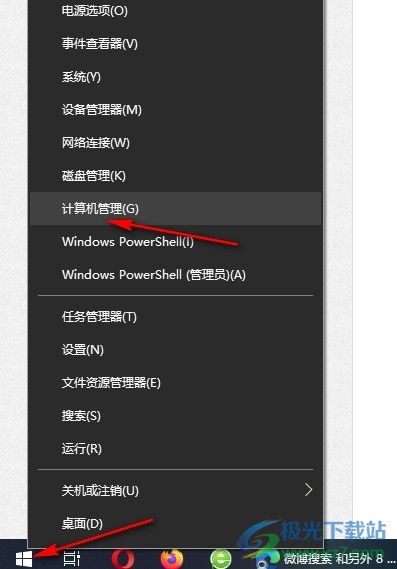
2、第二步,进入计算机管理页面之后,我们在该页面中先打开“设备管理器”选项,再在右侧页面中打开“IDEATA/ATAPI控制器”,接着双击打开“Intel(R) 500 Series Chipset Family SATA AHCI Controller”

3、第三步,接着我们在驱动程序页面中找到“更新驱动程序”选项,点击打开该选项
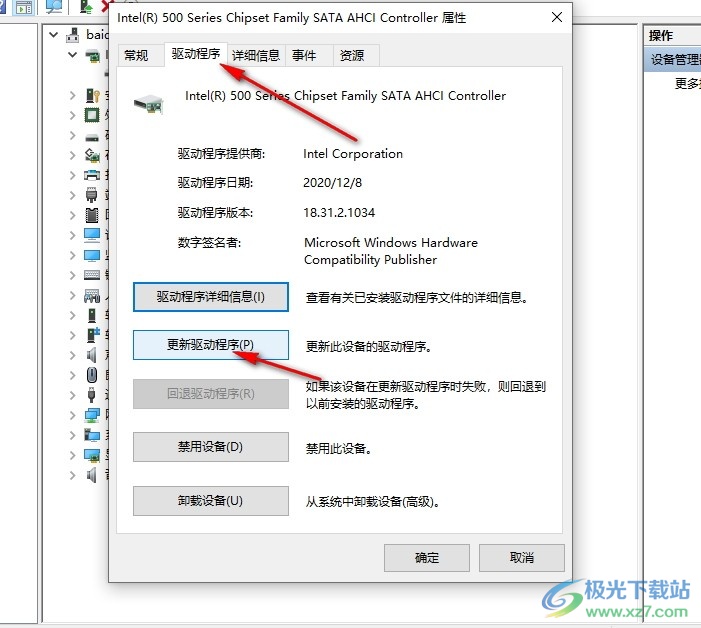
4、第四步,点击“更新驱动程序”选项之后,我们再在弹框中点击选择“浏览我的电脑以查找驱动程序”选项

5、第五步,接着我们在新页面中点击选择“让我从计算机上的可用驱动程序列表中选取”选项,再点击“下一步”选项

6、第六步,最后我们点击“标准SATAAHCI控制器”选项,然后点击“下一步”选项,完成驱动器更新,再重启电脑即可
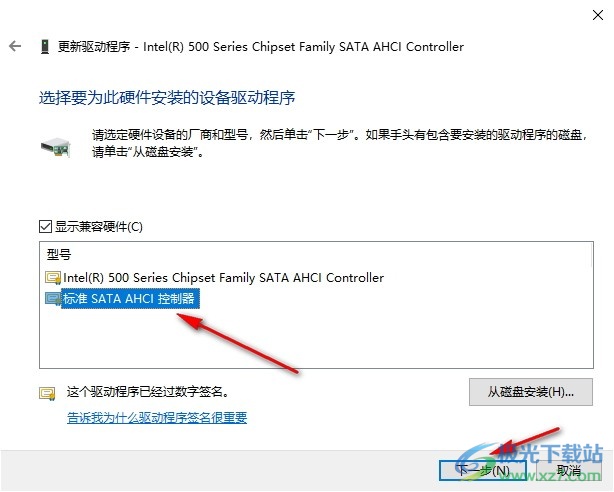
以上就是小编整理总结出的关于Win10系统蓝屏错误DPC的解决方法,我们在Win10系统中进入计算机管理页面,然后在“设备管理器”下找到当前使用的驱动程序,更新该驱动程序,选择使用“标准SATAAHCI控制器”即可,感兴趣的小伙伴快去试试吧。

大小:4.00 GB版本:64位单语言版环境:Win10
- 进入下载

网友评论